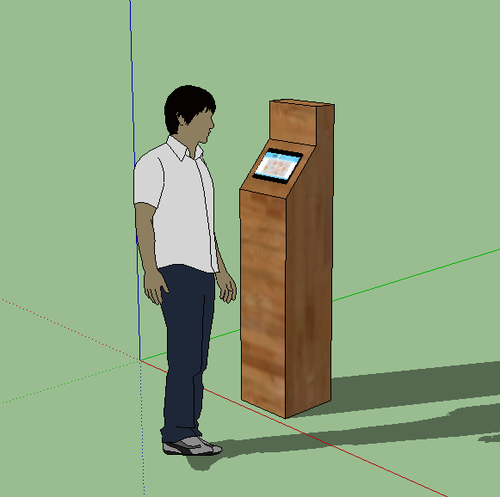 !
!
Dies ist das Code-Repo für ein Web Kiosk Instructable unter: https://www.instructables.com/id/Web-Kiosk/
Es basiert auf dem ODROID C2-Gerät:
 !
!
Das Image, das auf der eMMC-Karte von HardKernel enthalten ist, ist für die Verwendung als Kiosk völlig aufgebläht, daher verwenden wir für diesen Build das Debian Stretch-Image von meveric; Details zum Bild finden Sie hier.
Laden Sie die ca. 93 MB große Bilddatei C2.img.xz herunter:
 !
!
Laden Sie jetzt ein Tool namens Etcher herunter, mit dem Sie die oben heruntergeladene Bilddatei auf die eMMC-Karte schreiben können.
Verwenden Sie dazu den eMMC2SD-Kartenadapter und stecken Sie ihn in einen microSD-Kartenleser auf dem Computer, auf dem Sie Etcher ausführen möchten.
Wenn Sie Etcher ausführen, wählen Sie zuerst das heruntergeladene Bild aus, wählen dann den microSD-Kartenleser aus und klicken dann auf Flash.
HINWEIS Wenn Sie in Schritt 2 ein Laufwerk auswählen, stellen Sie sicher, dass es sich um Ihren microSD-Kartenleser handelt, denn wenn Sie einen anderen Treiber auswählen, überschreibt Etcher dieses Laufwerk und die Daten können nicht wiederhergestellt werden! Ich übernehme keine Verantwortung für verlorene Daten. Lesen Sie daher die Anweisungen auf der Etcher-Downloadseite .
HINWEIS2 Unter Windows werden beim Einsetzen des eMMC2SD-Kartenadapters möglicherweise Popups mit der Meldung angezeigt, dass das Laufwerk formatiert werden muss. IGNORIEREN Sie diese Dialoge. Klicken Sie einfach auf „Abbrechen“ und schließen Sie alle FileManager-Fenster. Das Gleiche passiert, wenn Etcher startet und wenn es beendet wird. Schließen Sie einfach alle Windows-Dialoge, die angezeigt werden.
Sobald Etcher fertig ist, können Sie den eMMC2SD-Kartenadapter entfernen, die eMMC-Karte entfernen und die Karte auf der Unterseite Ihres ODROID einsetzen.
Für diesen nächsten Schritt müssen Sie einen normalen HDMI-Monitor anschließen, NICHT den Touchscreen-Monitor. Für diesen ersten Schritt müssen Sie außerdem eine Tastatur an das ODROID anschließen. Das Standardbetriebssystem ist für einen Bildschirm mit 1920 x 1080 Pixel und 60 Hz konfiguriert. Wenn Sie also den Touchscreen anschließen, wird jeglicher Text unleserlich.
Stellen Sie sicher, dass ein Ethernet-Kabel an Ihren ODROID angeschlossen ist. Schalten Sie das Gerät ein. Sie sehen eine Reihe von Startausgaben. Der Bildschirm wird leer, was normal ist, da das Bild auf den gesamten Speicherplatz des eMMC-Laufwerks ausgeweitet wird. Anschließend wird der Bildschirm mit der Startausgabe gefüllt und anschließend wird der Anmeldebildschirm ausgeblendet.
apt-get update && apt-get dist-upgrade -yEtwa in der Mitte sehen Sie eine Warnung zum Neuaufbau des Kernels. Drücken Sie einfach die EINGABETASTE, um OK zu bestätigen. Wenn der Vorgang abgeschlossen ist, geben Sie den Befehl ein:
apt-get install net-tools -y && clear && ifconfig eth0(Notieren Sie sich die IP-Adresse und die Mac-Adresse (die HEX-Dezimalstellen nach dem Wort „ether“). Sie benötigen die IP-Adresse für die SSH-Anmeldung.)
rebootwget -O setup.sh https://raw.githubusercontent.com/ZacWolf/WebKiosk/master/setup.sh && chmod 700 ./setup.sh && ./setup.shTrennen Sie die Stromversorgung
Touchscreen-Display anschließen
Strom anschließen
setupkiosk.shapt-get install sudo -y
echo ' user ALL=(ALL:ALL) ALL ' >> /etc/sudoers `